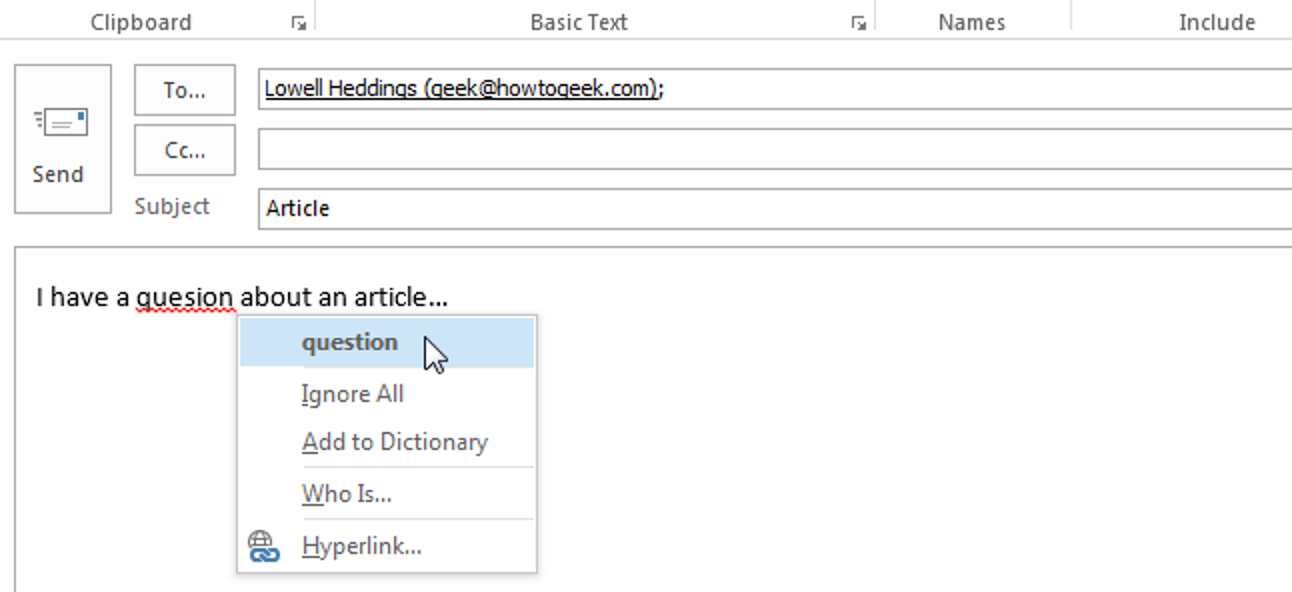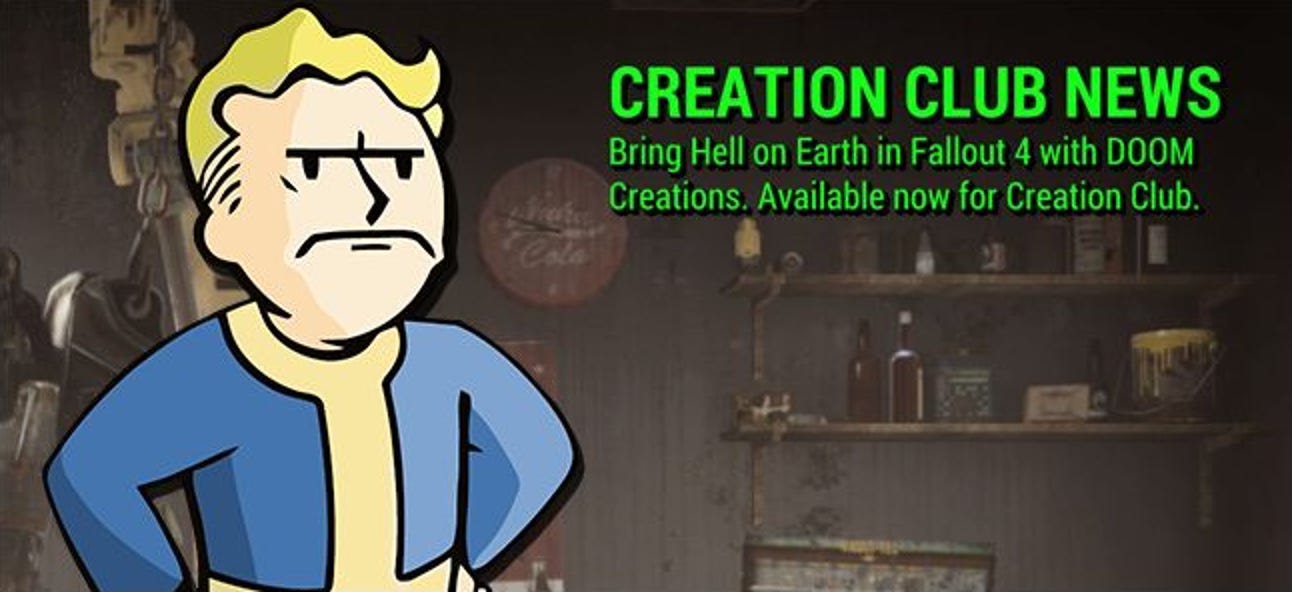Cherchez-vous un moyen simple de modifier le «temps de retard» pour Aero Peek dans Windows 7 ou souhaitez peut-être désactiver complètement la fonctionnalité? Ensuite, voyez à quel point il est simple de faire l’un ou l’autre avec le Desktop Peek Tweak.
Avant que
La fonction «Aero Peek» de Windows 7 est vraiment pratique pour afficher votre «Bureau» si vous avez un écran plein d’applications.
Le délai par défaut pour «Aero Peek» n’est pas mauvais, mais vous voulez peut-être qu’il soit plus rapide ou plus lent en fonction de vos préférences personnelles.

Desktop Peak Tweak en action
Il y a deux choses à garder à l’esprit lors de l’utilisation de Desktop Peek Tweak
- Vous devrez vous déconnecter, puis vous reconnecter pour terminer les modifications que vous apportez
- L’application ne fonctionne pas à plein temps … juste assez longtemps pour configurer les modifications souhaitées
Lorsque vous démarrez l’application pour la première fois, c’est là que se trouve le paramètre par défaut sur «l’échelle de temporisation». À partir de là, vous pouvez raccourcir, allonger le «Delay Time» ou désactiver complètement «Aero Peek».

Pour notre premier test, nous avons décidé de désactiver «Aero Peek». Une fois que vous faites une modification et cliquez sur «Enregistrer le délai de visualisation du bureau», vous serez invité à vous déconnecter, puis à vous reconnecter pour terminer les modifications.

Comme vous pouvez le voir dans le coin inférieur droit, nous avons maintenu notre souris sur le bouton «Afficher le bouton du bureau», mais toutes les fenêtres sont restées inchangées.
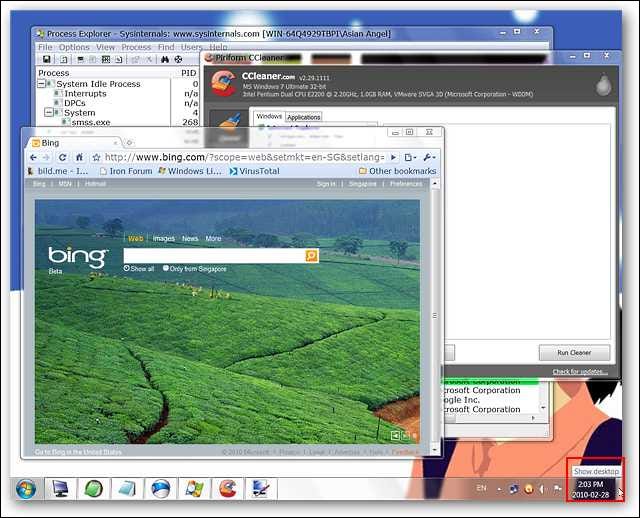
Pour notre prochain test, nous avons maximisé le «temps de retard» et avons suivi le processus de déconnexion / connexion. Inutile de dire qu’il y avait une différence très notable (plus longue) dans le temps nécessaire pour voir le bureau.

Pour le test final, nous avons réglé le «Delay Time» sur «Instant» et après nous être reconnecté, c’était de loin notre réglage préféré. Le bureau est devenu visible très rapidement.

Conclusion
Desktop Peek Tweak fournit un moyen simple et sans tracas de modifier le temps de retard pour Aero Peek ou de le désactiver complètement si vous le souhaitez. Si vous préférez utiliser les paramètres de Windows 7 pour désactiver Aero Peek ou si vous souhaitez ajuster manuellement le temps de retard Aero Peek à l’aide d’un hack de registre, consultez notre article avec des détails sur les deux.
Liens
Télécharger Desktop Peak Tweak